Windows10系统将chm文件转换txt图文教程
为了方便打开查看chm格式文件,一位用户就想在windows10系统电脑中将chm文件转换成txt文件。那么,该如何操作呢?会不会十分复杂呢?答案当然是否定的。在本文中,系统城小编将给大家分享会下chm文件转换txt的方法!
推荐:windows10官方原版iso下载
方法如下:
1、首先在chm文件所在目录新建一个文本文档,如:在D盘中有一个名为 win10zj.chm ,那么我们打开新建文本文档,输入代码:hh -decompile e:\test\help win10zj.chm 其中e:\test\help指的是转换后的路径;

2、点击关闭按钮,点击【保存】;
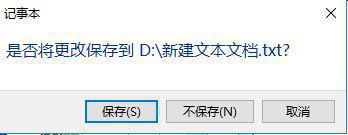
3、在磁盘文件夹界面菜单栏中点击【查看】,确保下面已勾选【文件扩展名】;(已勾选忽略此步骤)
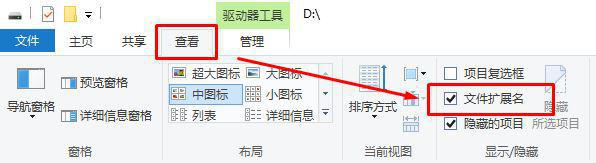
4、将新建文件夹.txt 重命名为 x.bat ,可以设为1.bat、2.bat ,名字可以随便设置后面必须是【.bat】的后缀;

5、然后在1.bat上单击右键,选择【管理员身份运行】即可!
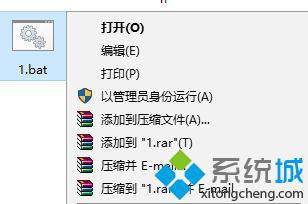
转换完成后我们打开之前设置的转换文件路径,即可看到一个与chm文件相同的文件夹,打开即可看到转换得到的内容!

到此操作完成,在修改转换命令的时候注意命名之间的空格,缺一不可!
Windows10系统将chm文件转换txt的方法就为大家介绍到这里了。是不是非常简单呢?有同样需求的朋友们,都可以尝试操作看看!
相关教程:图片转换点阵图db文件转换txtmax文件版本转换器win7打不开chm文件我告诉你msdn版权声明:以上内容作者已申请原创保护,未经允许不得转载,侵权必究!授权事宜、对本内容有异议或投诉,敬请联系网站管理员,我们将尽快回复您,谢谢合作!










